Odfoťte to, ako urobiť snímku obrazovky na akomkoľvek smartfóne

- 4130
- 967
- Zoltán Maslo
Zastavte, odstránené! Nebviňujte, ste v ráme! Takže žijeme bez uvoľnenia fotoaparátu: nie deň bez Instagramu, nie hodinu bez nového obrázka. Takže smartfóny prijali naše návyky - naučili sa fotografovať seba samých. Presnejšie povedané, urobte snímky obrazovky - „selfie“ obrazovky. Navyše rôznymi spôsobmi - zrejmé aj prefíkané, čo je nepravdepodobné.

Zistíme, ako vyrobiť snímky obrazovky na akýchkoľvek smartfónoch a tabletoch pre Android, ako aj na iPhone a iPad.
Spokojnosť
- 5 univerzálnych riešení pre Android
- Samsung
- Huawei
- Xiaomi
- iPhone a iPad
- NTS
- Meizu
- Asus
- Lg
5 univerzálnych riešení pre Android
Schopnosť fotografovať obrazovku je položená vo väčšine smartfónov a tabliet, s výnimkou tých archaickejších - na základe Android 1 a 2. Niektoré metódy prechádzajú z generácie na generáciu, iné sú k dispozícii iba pre nové alebo, naopak, iba na zastaraných zariadeniach. Ale je ich iba 5 a pamätajú sa na nich celkom jednoducho:
- Ak chcete „kričať“ obrazovku na Android verzii 3.2 a novšie, stačí na pár sekúnd na to, aby ste držali prst na gombíku “Posledné aplikácie„V navigačnom paneli.

- Na Android 4.0 a neskôr použite kombináciu redukcie a napájania kľúčových slov hardvéru (zapínanie/vypnutie). Mali by byť stlačené súčasne. Počas „fotografovania“ sa zvyčajne počuje zvuk, pripomínajúci kliknutie na uzávierku fotoaparátu.

- Na Android 6.0 a neskôr stlačte a podržte tlačidlo “Domov„. Týmto aktivuje funkciu Google teraz na klepnutí, Vďaka tomu sú snímky obrazovky už pripravené zdieľať ich s ostatnými ľuďmi alebo publikovať v sieti - bez horných a dolných stolových panelov. Okrem toho, keď spoločnosť Google teraz klepnite na hovory, ponuka sa otvorí s ikonami poslov, sociálnych sietí a aplikácií na rýchle odosielanie obrázka.
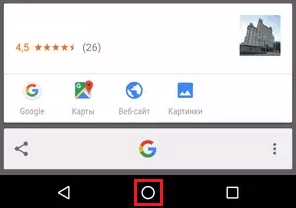
- Väčšina zariadení s Androidom verzia 5.1 a novšie majú tlačidlo “Screenshot„Na paneli s rýchlym prístupom - opona, ktorá sa otvára s hromadou zhora nadol.
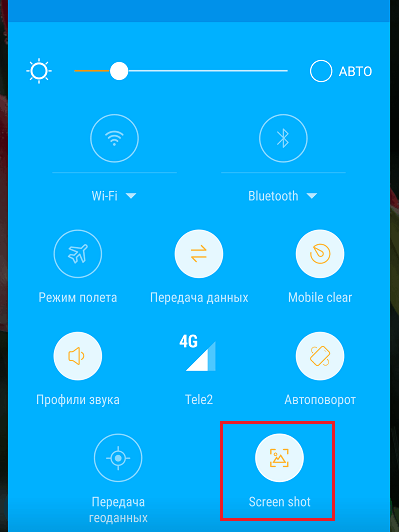
- V značkovej ikoni firmvéru pre firmvér Android (ne -originálny) firmvér “Odobrať snímku obrazovky„Pridané do ponuky tlačidla napájania (napájanie). Ak sa chcete dostať do tejto ponuky, stlačte a podržte tlačidlo na 1-3 sekundy.
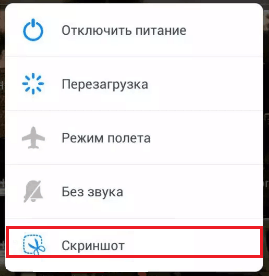
Bez ohľadu na vaše mobilné zariadenie, na ňom funguje aspoň jedna z uvedených metód. A častejšie dokonca aj pár.
Obrázky snímok snímky získané systémami Android sú uložené v pamäti telefónu (tableta) \ obrázky \ screenshots (ScreenCapture).
Ďalej uvažujeme o značkových metódach na získanie snímok obrazovky na zariadeniach najpopulárnejších značiek.
Samsung
Samsung smartfóny a tablety podporujú 3 spôsoby vytvorenia snímok obrazovky:
- Súčasné lisovanie “Zväzok -„A“Moc„(Universal).
- Súčasné lisovanie “Moc„A fyzické tlačidlá“Domov„. Na zariadeniach s dotykovými tlačidlami táto možnosť nefunguje.
- Vedenie rebra dlane na obrazovke zľava doprava a naopak. Bohužiaľ, táto možnosť je k dispozícii iba na vlajkovej lodi Samsung Galaxy Note a Samsung Galaxy S, ako aj na jednotlivých modeloch. V predvolenom nastavení je zakázaný. Ak chcete aktivovať, zadajte ponuku telefónu, prejdite do nastavení a otvorte sekciu “Ďalšie funkcie„(Na niektorých zariadeniach sa volá“Pohyby„Alebo“Riadenie gest„)). Preneste posúvač “Obrázok obrazovky s dlaňou„Do pozície“Zahrnutý„.
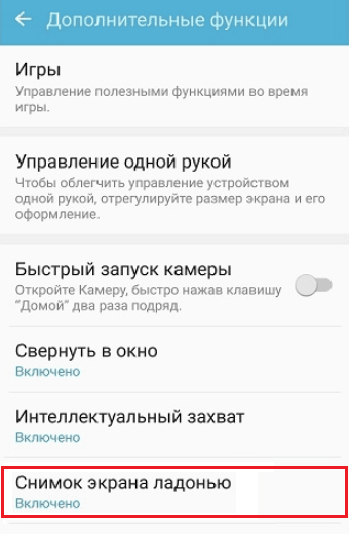
Huawei
Okrem univerzálnych metód, ktoré pracujú na všetkých smartfónoch a tabletách Android.1 a gestá s vyššou podporou.
- Ak chcete urobiť obrazovku celej obrazovky, ľahko na ňu zaklopajte kĺb ohnutého prsta dvakrát.
- Ak chcete vystreliť plochu obrazovky, zakrúžte ju spojom ohnutého prsta a vyberte tvar fragmentu na paneli na hornej časti.
- Ak chcete „fotografovať“ obrazovku pomocou zvitkov, nakreslite na ňu rovnaký kĺb prsta latinského písmena „S“. Obrázok sa začne pomaly posúvať. Ak to chcete zastaviť a uložiť snímku obrazovky, stačí sa dotknúť displeja.
Posledný spôsob, podobne ako na Samsung, je predvolene zakázaný. Ak to chcete povoliť, otvorte časť v nastaveniach “Riadenie gest„A aktivujte funkciu“Snímka inteligentnej obrazovky„.
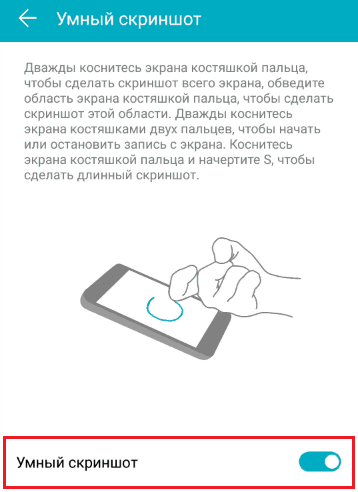
Xiaomi
Majiteľom zariadení Xiaomi je k dispozícii aj niekoľko značkových techník:
- V Miui 8 a novší: prostredníctvom interaktívneho asistenta Rýchla lopta (priesvitné plávajúce tlačidlo, ktoré je vždy na obrazovke). Pri stlačení rýchlej lopty sa objaví niekoľko ikon, z ktorých jedna urobí snímky obrazovky. Ak chcete túto funkciu aktivovať, otvorte sekciu v programe Nastavenia “Systém a zariadenie„Potom -“Navyše„A“Asistent senzora„.
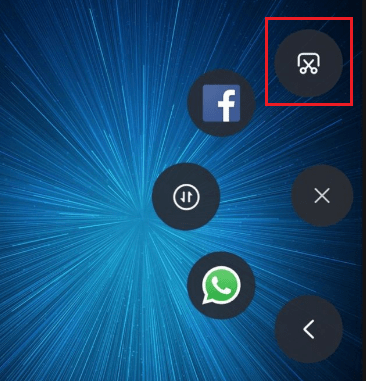
- S tromi prstami dole po obrazovke. Táto príležitosť zahŕňa aj do nastavení - v sekcii “Riadenie gest„.
iPhone a iPad
„Portréty“ obrazoviek zariadení Apple sa získavajú nasledujúcimi spôsobmi:
- Na iPhone X a iPad Pro 11-12,9 ”: súčasne držanie tlačidiel objemu a napájania na druhú.
- Na iPhone 8 a iPade zostávajúcich verzií: držanie tlačidiel a “Domov„.
- Cez Pomocný dotyk - Asistent, podobne ako Quick Ball na Xiaomi, plávajúca ikona, keď sa dotýka, otvára sa niekoľko pneumatík rýchleho volania rôznych funkcií. Na aktiváciu Pomocný dotyk Prejdite do sekcie nastavení “Základný" -"Univerzálny prístup„.
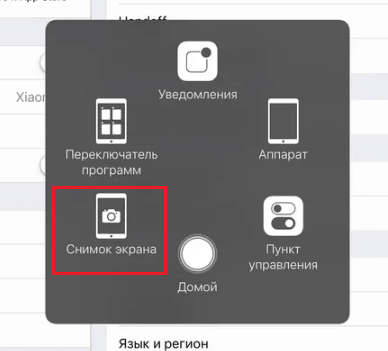
NTS
Okrem štandardných spôsobov vytvorenia snímok obrazovky sú k dispozícii na smartfónoch NTS: nasledujúce: nasledujúce:
- Stlačením tlačidiel energie a “Domov„. Používa sa hlavne na starých zariadeniach.
- Zametať sa tromi prstami dole. Ako ste už pochopili, táto funkcia je aktivovaná prostredníctvom “Riadenie gest„.
Meizu
Ak chcete získať obrazovku s posúvaním na niektorých zariadeniach Meizu, kliknite a podržte klávesy na dve sekundy “Zväzok+„A jedlo. Univerzálne metódy sa tu používajú pre bežné snímky obrazovky tu.
Asus
Firemná metóda zachytenia zobrazovacieho obrázka na jednotlivých modeloch asus zenfone - stlačením a podržaním tlačidla “Druhý Žiadosti„. Zahŕňa v ponuke “Jednotlivé nastavenia aHnedý" -"Najnovšie aplikácie" -"Dotknite sa a podržte obrázok obrazovky„.
Lg
Používatelia smartfónov LG, počnúc sériou L, pomáha vstavanej aplikácii Rýchle. Rovnako ako Google teraz na klepnutí umožňuje okamžite odoslať obrazovku priateľom prostredníctvom okamžitých poslov alebo e -mailom a presne ponecháva horné a dolné stolné panely „v zákulisí“.
***
Okrem štandardných a značkových techník je možné vykonávať snímky obrazoviek na zariadeniach s Androidom pomocou aplikácií tretích strán, z ktorých na trhu existuje veľa spoločnosti Google Play. Ale budeme o nich hovoriť inokedy, pretože veľa, veľa používateľov, ktorým patrím, a ja, stačí na telefóne.
Úspešný personál!
- « Výkonnejší, rýchlejší, pohodlnejší, klady, nevýhody a vlastnosti USB typu-C
- Ako stiahnuť skladbu alebo album s Yandexom.Hudba 5 pracovné metódy »

